Kotak Dialog Setelan (Lampirkan ke Pos-el (Dokumen))
Klik Lampirkan ke Pos-el (Dokumen)(Attach to E-mail (Document)) pada tab  (Memindai dari Panel Operasi) untuk menampilkan kotak dialog Setelan (Lampirkan ke Pos-el (Dokumen))(Settings (Attach to E-mail (Document))).
(Memindai dari Panel Operasi) untuk menampilkan kotak dialog Setelan (Lampirkan ke Pos-el (Dokumen))(Settings (Attach to E-mail (Document))).
Dalam kotak dialog Setelan (Lampirkan ke Pos-el (Dokumen))(Settings (Attach to E-mail (Document))), Anda dapat menentukan cara untuk merespons ketika melampirkan gambar ke email sebagai dokumen setelah memindainya dari panel operasi.
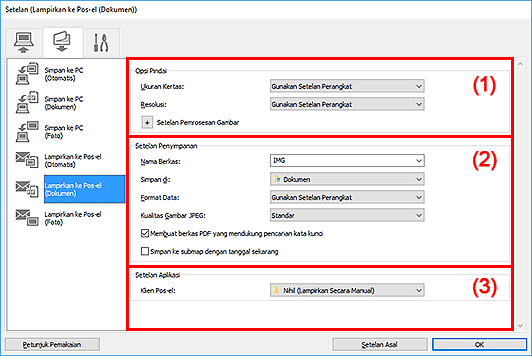
(1) Area Opsi Pindai
- Ukuran Kertas(Paper Size)
- Set dari panel operasi.
- Resolusi(Resolution)
- Set dari panel operasi.
- Setelan Pemrosesan Gambar(Image Processing Settings)
-
Klik
 (Plus) untuk mengeset berikut ini.
(Plus) untuk mengeset berikut ini.- Terapkan Perbaikan Dokumen Otomatis(Apply Auto Document Fix)
-
Tandai kotak centang ini untuk mempertajam teks pada dokumen atau majalah agar dapat dibaca lebih baik.
 Penting
Penting- Corak warna mungkin berbeda dari gambar aslinya karena koreksi. Dalam kasus tersebut, kosongkan kotak centang dan pindai.
 Catatan
Catatan- Pemindaian akan lebih lama dari biasanya ketika Anda mengaktifkan fungsi ini.
- Kurangi bayangan garis alur(Reduce gutter shadow)
-
Mengurangi bayangan garis alur yang muncul antar halaman ketika memindai buku terbuka.
 Catatan
Catatan- Ketika Anda mengaktifkan fungsi ini, pemindaian mungkin lebih lama dari biasanya dengan koneksi jaringan.
- Koreksi teks dokumen miring(Correct slanted text document)
-
Mendeteksi teks yang dipindai dan mengoreksi sudut dokumen (antara -0,1 sampai -10 derajat atau +0,1 sampai +10 derajat).
 Penting
Penting-
Jenis dokumen berikut ini mungkin tidak dikoreksi dengan benar karena teks tidak dapat dideteksi dengan benar.
- Dokumen yang garis teksnya miring lebih dari 10 derajat atau sudutnya bervariasi berdasarkan garis
- Dokumen yang mengandung teks vertikal dan horizontal
- Dokumen dengan font yang sangat besar atau kecil
- Dokumen dengan jumlah teks sedikit
- Dokumen yang berisikan figur/gambar
- Teks tulisan tangan
- Dokumen yang mengandung garis (tabel) vertikal dan horizontal
 Catatan
Catatan- Pemindaian akan lebih lama dari biasanya ketika Anda memfungsikan Koreksi teks dokumen miring(Correct slanted text document).
-
- Mendeteksi orientasi dokumen teks dan memutar gambar(Detect the orientation of text document and rotate image)
-
Putar gambar secara otomatis ke orientasi yang benar dengan mendeteksi orientasi teks dalam dokumen yang dipindai.
 Penting
Penting- Hanya dokumen teks yang ditulis dalam bahasa yang dapat dipilih dari Bahasa Dokumen(Document Language) dalam kotak dialog Setelan (Setelan Umum)(Settings (General Settings)) yang didukung.
-
Orientasi mungkin tidak terdeteksi untuk tipe setelan atau dokumen berikut ini karena teks tidak dapat dideteksi dengan benar.
-
Resolusi di luar batas 300 dpi sampai 600 dpi
-
Ukuran font di luar batas 8 poin sampai 48 poin
-
Dokumen yang mengandung font khusus, efek, huruf miring, atau teks tulisan tangan
-
Dokumen dengan latar belakang berpola
-
(2) Area Setelan Penyimpanan
- Nama Berkas(File Name)
-
Masukkan nama berkas gambar yang akan disimpan. Ketika Anda menyimpan berkas, tanggal dan empat digit angka ditambahkan ke nama berkas yang diset dalam format "_20XX0101_0001".
 Catatan
Catatan- Ketika Anda menandai kotak centang Simpan ke submap dengan tanggal sekarang(Save to a subfolder with current date), tanggal dan empat digit angka ditambahkan ke nama berkas yang diset.
- Simpan di(Save in)
-
Menampilkan folder tempat menyimpan gambar yang dipindai. Untuk menambah folder, pilih Tambah...(Add...) dari menu tarik-bawah, kemudian klik Tambah(Add) dalam kotak dialog Pilih Map Tujuan(Select Destination Folder) yang ditampilkan dan tentukan folder tujuan.
Map simpan asal adalah sebagai berikut.
-
Windows 10/Windows 8.1/Windows Vista:
Folder Dokumen(Documents)
-
Windows 8/Windows 7:
Folder Dokumen Saya(My Documents)
-
- Format Data(Data Format)
- Set dari panel operasi.
- Kualitas Gambar JPEG(JPEG Image Quality)
- Anda dapat menentukan kualitas gambar berkas JPEG.
- Membuat berkas PDF yang mendukung pencarian kata kunci(Create a PDF file that supports keyword search)
-
Tandai kotak centang ini untuk mengubah teks dalam gambar ke dalam data teks dan membuat berkas PDF yang mendukung pencarian kata kunci.
 Catatan
Catatan- Berkas PDF yang dapat dicari dalam bahasa yang dipilih pada Bahasa Dokumen(Document Language) dalam tab
 (Setelan Umum) dari kotak dialog Setelan dibuat.
(Setelan Umum) dari kotak dialog Setelan dibuat.
- Berkas PDF yang dapat dicari dalam bahasa yang dipilih pada Bahasa Dokumen(Document Language) dalam tab
- Simpan ke submap dengan tanggal sekarang(Save to a subfolder with current date)
-
Tandai kotak centang ini untuk membuat folder tanggal sekarang di dalam folder yang ditentukan di dalam Simpan di(Save in) dan menyimpan gambar yang dipindai di dalamnya. Folder akan dibuat dengan nama seperti "20XX_01_01" (Tahun_Bulan_Tanggal).
Jika kotak centang ini tidak ditandai, berkas disimpan secara langsung di dalam folder yang ditentukan di dalam Simpan di(Save in).
(3) Area Setelan Aplikasi
- Klien Pos-el(E-mail Client)
-
Tentukan klien email yang digunakan untuk melampirkan gambar yang dipindai.
Anda dapat menentukan klien email yang Anda ingin mulai dari menu tarik-bawah.
 Catatan
Catatan
- Untuk menambahkan klien email ke menu tarik-bawah, pilih Tambah...(Add...) dari menu tarik-bawah, kemudian klik Tambah(Add) dalam kotak dialog Pilih Aplikasi(Select Application) yang ditampilkan dan tentukan klien email.
- Petunjuk Pemakaian(Instructions)
- Membuka petunjuk ini.
- Setelan Asal(Defaults)
- Anda dapat memulihkan setelan pada layar yang ditampilkan ke setelan default.

